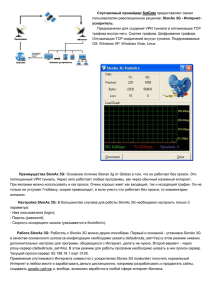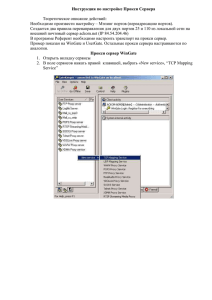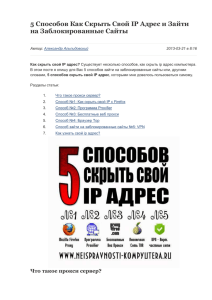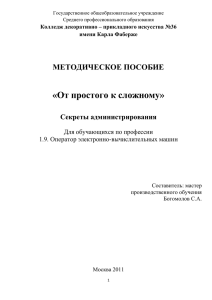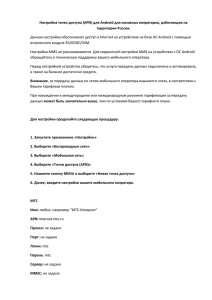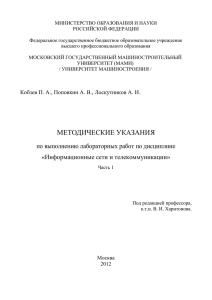Если вы используете ip-адрес из внутренней сети WebPlus
реклама
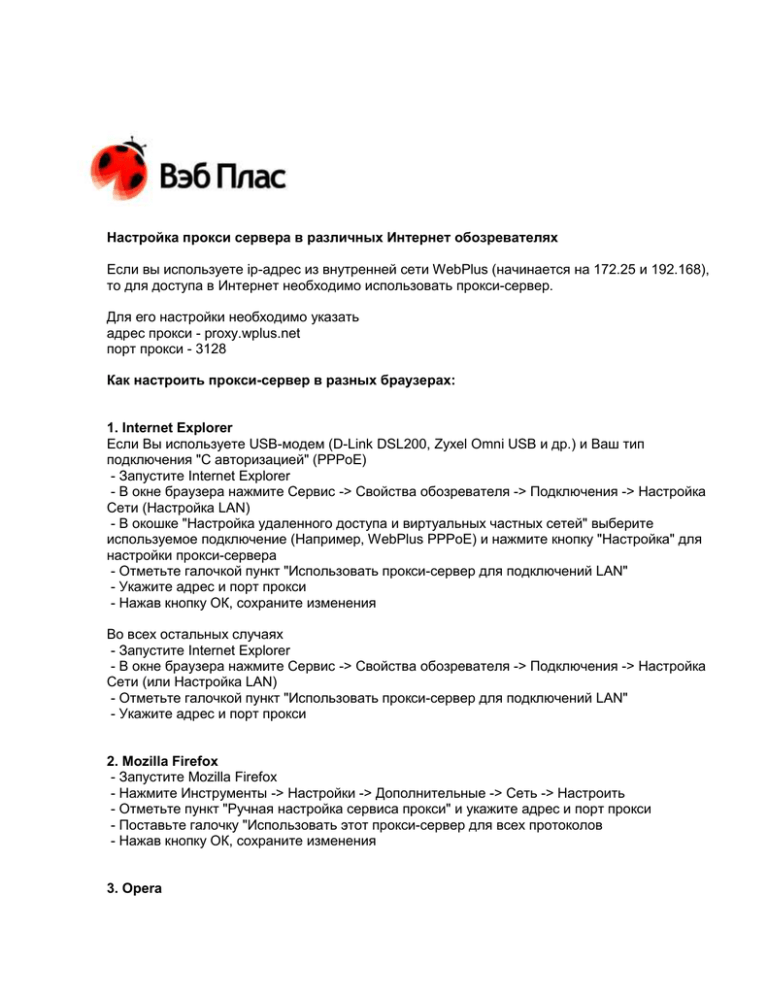
Настройка прокси сервера в различных Интернет обозревателях Если вы используете ip-адрес из внутренней сети WebPlus (начинается на 172.25 и 192.168), то для доступа в Интернет необходимо использовать прокси-сервер. Для его настройки необходимо указать адрес прокси - proxy.wplus.net порт прокси - 3128 Как настроить прокси-сервер в разных браузерах: 1. Internet Explorer Если Вы используете USB-модем (D-Link DSL200, Zyxel Omni USB и др.) и Ваш тип подключения "С авторизацией" (PPPoE) - Запустите Internet Explorer - В окне браузера нажмите Сервис -> Свойства обозревателя -> Подключения -> Настройка Сети (Настройка LAN) - В окошке "Настройка удаленного доступа и виртуальных частных сетей" выберите используемое подключение (Например, WebPlus PPPoE) и нажмите кнопку "Настройка" для настройки прокси-сервера - Отметьте галочкой пункт "Использовать прокси-сервер для подключений LAN" - Укажите адрес и порт прокси - Нажав кнопку ОК, сохраните изменения Во всех остальных случаях - Запустите Internet Explorer - В окне браузера нажмите Сервис -> Свойства обозревателя -> Подключения -> Настройка Сети (или Настройка LAN) - Отметьте галочкой пункт "Использовать прокси-сервер для подключений LAN" - Укажите адрес и порт прокси 2. Mozilla Firefox - Запустите Mozilla Firefox - Нажмите Инструменты -> Настройки -> Дополнительные -> Сеть -> Настроить - Отметьте пункт "Ручная настройка сервиса прокси" и укажите адрес и порт прокси - Поставьте галочку "Использовать этот прокси-сервер для всех протоколов - Нажав кнопку ОК, сохраните изменения 3. Opera - Запустите Opera - Нажмите Меню -> Инструменты -> Общие настройки -> Расширенные -> Сеть -> Проксисерверы - Отметьте пункты HTTP, HTTPS, FTP и укажите для них адрес и порт прокси - Нажав кнопку ОК, сохраните изменения 4. Google Chrome Данный интернет-обозреватель берет настройки прокси-сервера из Internet Explorer